適切なグラフィックカードが見つからないというエラーを修正するにはどうすればよいですか?
公開: 2019-01-09あなたはすべて準備ができており、お気に入りのコンピュータゲームをプレイする準備ができています。 しかし、次のエラーメッセージが表示されます。
「適切なグラフィックカードが見つかりません。」 また
「グラフィックデバイスを作成できません。」
グラフィックカードはディスプレイに画像を生成するために不可欠であるため、これは非常に残念です。
しかし、心配しないでください。 次の修正を1つ以上適用することで、数分で通常の状態に戻すことができます(Windows 7、8、および10を含むすべてのWindowsバージョンで機能します)。
オプション1:ゲームのConfig.datファイルを削除する
グラフィックカードエラーの問題は、コンピュータゲームの設定に関係している可能性があります。
これを修正する方法は次のとおりです。
ゲームのconfig.datファイルを削除する必要があります。 これは、ゲームの設定メニューを使用して選択した設定を保存するために製造元によって作成されたファイルです。 ファイルを削除してもゲームには影響しません。 ゲームがグラフィックカードを検出できないようにしているデフォルト設定のみが削除されます。 ゲームのプレイを開始すると、新しいconfig.datファイルが再度作成されます。
config.datファイルは、次のファイルパスから見つけることができます:ドキュメント>マイゲーム> NameOfTheGame。
そのファイルを削除するには、次の手順に従います。
- ゲームのconfig.datファイルを見つけます。
- ファイルを右クリックして、[削除]を選択します。 次に、[はい]をクリックします。
- PCを再起動します。
ゲームを開いたら、問題を分類する必要があります。
そうでない場合、問題はゲームの設定以上のものである可能性があります。 次のオプションを試してください。
オプション2:PCを再起動します
この修正は、コンピュータにすでにグラフィックカードがインストールされているが、システムによって検出されていない場合に機能します。 したがって、コンピュータを再起動すると、システムはインストールされているすべてのハードウェアをチェックし、起動時に自身を更新します。
それは簡単なプロセスです:
- Windowsのスタートページで再起動オプションをクリックします。
- または、PCをシャットダウンし、シャットダウン時にグラフィックカードが正しく挿入されているかどうかを確認することもできます。
- PCを再起動するか、もう一度電源を入れたら、コンピュータゲームが問題なく動作するかどうかを確認します。
PCをシャットダウンすると、グラフィックカードが挿入されていない場合があります。
それで、あなたは「私のPCに適したグラフィックカードを見つける方法は?」と疑問に思うかもしれません。 そのための最善の方法は、モデルと互換性のある推奨ハードウェアについてPCメーカーに確認することです。
それでもエラーメッセージが表示される場合は、次のオプションを試してください。
オプション3:コンピューターのグラフィックカードドライバーを更新する
グラフィックカードハードウェアが挿入されていてもエラーメッセージが表示される場合は、問題が見つからないか、グラフィックカードドライバが古くなっている可能性があります。
実際、グラフィックカードの動作に影響を与えている別のハードウェアの古いドライバである可能性があります。 間違った/廃止されたドライバは、PCの他のコンポーネントに影響を与えるシステムの競合を引き起こす可能性があります。 したがって、グラフィックカードドライバだけでなく、PC内のすべてのドライバも更新する必要があります。
これを手動で行うには時間がかかり、PCの複数のコンポーネントと互換性のある適切で安全な最新のドライバーを探すために多くの作業が必要になります。
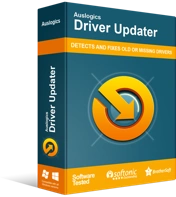
DriverUpdaterでPCの問題を解決する
不安定なPCのパフォーマンスは、多くの場合、古いドライバーや破損したドライバーが原因で発生します。 Auslogics Driver Updaterはドライバーの問題を診断し、古いドライバーを一度にまたは一度に1つずつ更新して、PCをよりスムーズに実行できるようにします。

したがって、最良のオプションは、Auslogics DriverUpdaterなどの効果的なドライバーアップデーターソフトウェアを使用して自動的に実行することです。
Auslogics Driver Updaterは、PCで欠落している、または古いドライバーをすべてスキャンし、ワンクリックで更新します。
最も重要なことは、ソフトウェアは特定のデバイスモデルと互換性のある公式のドライバーバージョンのみをインストールすることです。 また、ドライバーを更新する前にシステムをバックアップするため、不要な変更を簡単に元に戻すことができます。
すべてのドライバーを更新した後、PCを再起動し、コンピューターゲームが機能しているかどうかを確認します。
それが機能しない場合、問題はおそらくシステムドライバに関連していません。 次のオプションは、この問題を解決する可能性があります。
オプション4:ディスプレイの解像度を変更し、フチなしウィンドウを使用する
「ディスプレイの解像度を変更するとどのように役立ちますか?」と疑問に思われるかもしれません。 または、フチなしウィンドウのポイントは何ですか?
このオプションは当たり前のように見えるかもしれませんが、状況に影響を与える可能性があります。
ディスプレイの解像度は、グラフィックカードが実行する必要のある作業量に影響します。 フル解像度では、中解像度または低解像度と比較して、グラフィックカードの負荷が高くなります。 グラフィックカードが十分に強力でない場合、高解像度ではうまく管理できない可能性があります。
したがって、中解像度または低解像度を選択することをお勧めします。
コンピュータゲームのウィンドウのサイズも、グラフィックカードのパフォーマンスに影響します。
ゲームをフルスクリーンでセットアップした場合、これによりグラフィックカード(GPU)への排他的アクセスが可能になります。 これにより、ディスプレイアダプターは、解像度の切り替えやリソース管理などの問題を管理する上で、より大きな負荷がかかります。
したがって、フチなしウィンドウを使用すると、フルスクリーンにするよりも効率的です。
フチなしウィンドウは、ウィンドウクロームが無効になっている、単なる通常のウィンドウです。 つまり、フルスクリーンモードほどディスプレイアダプタに負荷がかからないということです。
フルスクリーンに設定すると、多くのゲームが奇妙に動作し、クラッシュすることさえあることにすでに気付いているかもしれません。 これは、alt-tabをうまく処理できないためです。 したがって、alt-tabを使用してゲームのFAQを確認したり、Discordでチャットしたりしようとすると、問題が発生します。
それでも問題が解決しない場合は、この最後のオプションを試してください。
オプション5:Microsoft .NETFrameworkをインストールする
多くのPCゲームでは、複数の機能を容易にするためにMicrosoft .NETFrameworkが必要です。 適切なバージョンの.NETFrameworkがない可能性があります。 したがって、MicrosoftのWebサイトを確認し、適切な.NETFrameworkをダウンロードしてインストールする必要があります。
その間、メーカーがゲームの新しいアップデートを持っているかどうかを確認する必要があります。 最近特定されたバグにはいくつかの修正がある可能性があります。
これで問題は最終的に解決するはずです。
「適切なグラフィックカードが見つかりません」という問題を修正する方法についてこれらの解決策のいずれかを試した場合、そのうちの1つが機能しましたか? または、うまく機能するがここにリストされていない別のオプションを見つけましたか? コメントを共有して、「適切なグラフィックカードが見つかりません」というエラーに苦しんでいる可能性のある他の人を助けてください。
